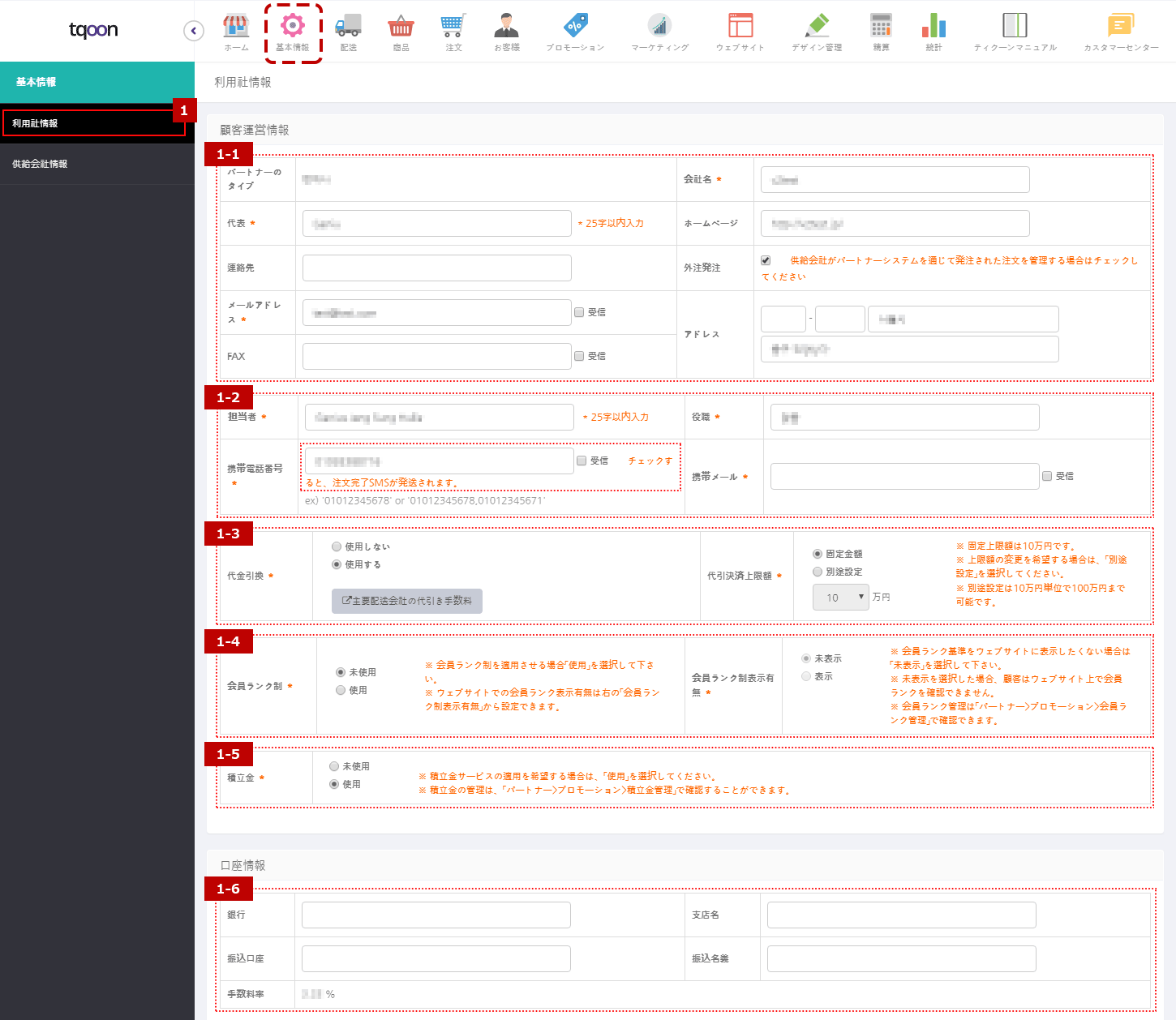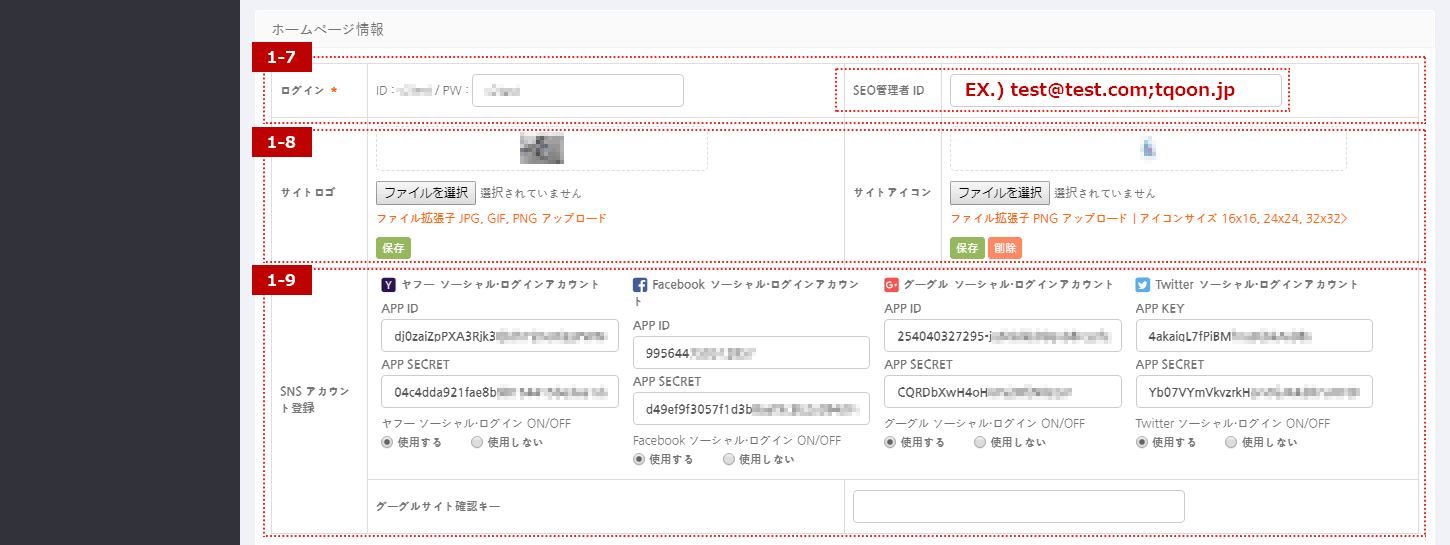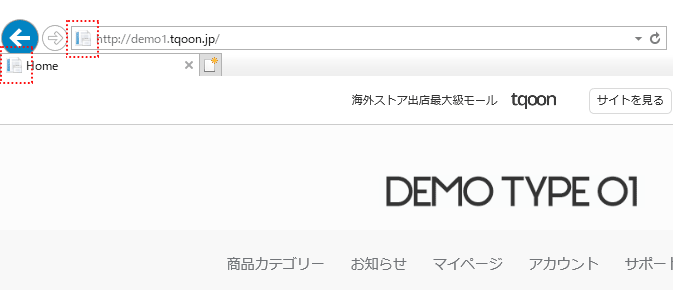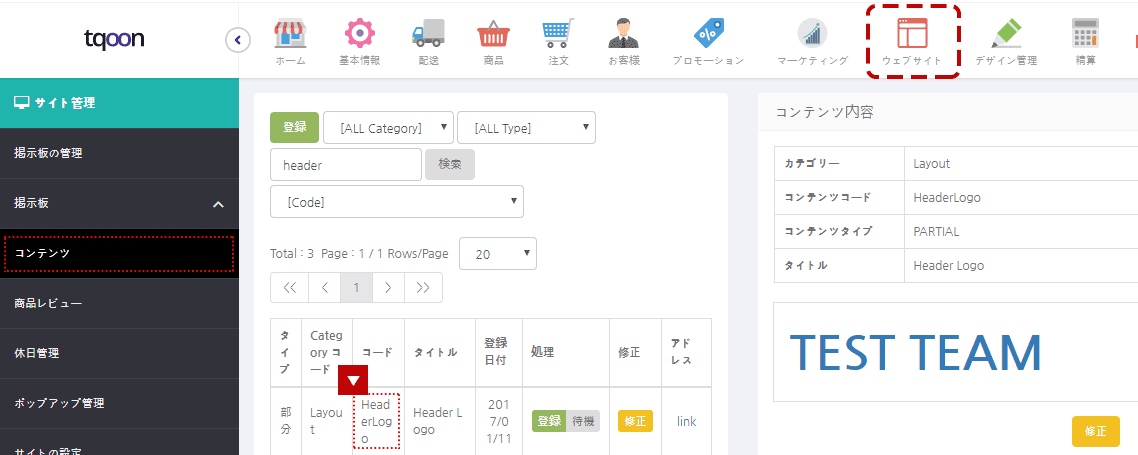- 会社の基本情報が確認できます。
- 会社情報の追加ができます。(※注文確認のSMS / SEO管理番号 / 請求書番号など)
※SMS対応は現在韓国内のみとなります。ご了承ください。
1. 会社情報
- [1-1] 会社の基本情報が表示されます。
- [1-2] 会社の担当者(管理者)情報が表示されます。
※韓国内のみ【注文完了 SMS発送サービス】利用方法
– 管理者の携帯電話番号を入力し、登録ページ右側の「受信」をチェックすると、自動的に注文完了のSMSが送られます。
→ 携帯電話番号は、ハイフンなしで携帯電話番号を入力してください。
→ 注文完了SMS発送を複数の携帯番号で受信する場合、スペースを入れずに、コンマで携帯番号を入力してください。 例)09012345678,08098765432,05014785236 - [1-3] 代金引換(代引き)を使用するかどうかを設定します。また、代引決済の上限額を設定します。
- [1-4] 会員ランク制を適用するかどうかを設定します。 ⇒ 「会員ランク制」マニュアルを見る
- [1-5] ボーナスポイント(旧:積立金)サービスを適用するかどうかを設定します。 ⇒ 「ボーナスポイント(旧:積立金)サービス」マニュアルを見る
- [1-6] 会社の口座情報が表示されます。
2. ホームページの情報
[1-7] ログイン情報とSEO管理者のID が表示されます。
*この機能は「ティクーン1.0」でサポートされている機能です。
「ティクーン2.0」では、「お客様管理」の管理者IDを指定すると、SEOの情報を確認することができます。
⇒ 「お客様管理」マニュアルを見る
【SEO管理者のID設定方法】
– 同社の管理者IDの中で SEOスクリプト を管理するIDを登録します。
- SEO管理者のIDを登録する際、「ログインID;domain」の形で入力してください。
(例) tests@test.com;tqoon.jp(※Adprintグループ会社はログインIDのみ入力) - SEO管理IDを複数を登録する場合、スペースを除いてコンマ(,)を使用します。
(例)tests@test.com,tqoon.jptest@test.com;tqoon.jp
※登録したSEO管理者IDでログインした場合、サイトでは下記のように表示されます。
[1-8] 会社のロゴマークとファビコン情報 が表示されます。
[ファビコンの登録] ※ファビコン(favicon): 主にブラウザなどにて、サイトアドレス左側に表示されるアイコンのことです。 (下記の画像参照)
※【ご注意】「サイトロゴ」を設定したい場合、現在提供しているページで設定ができません。
→ 「パートナーシステム > ウェブサイト(サイト管理) > コンテンツ」ページ内、コード「HeaderLogo」から設定してください。(下図参考)
[1-9] SNSログイン情報 が表示されます。
- SNSアカウントの登録方法 > http://tq2guide-jp.tqoon.com/?p=6249